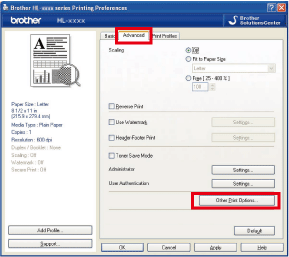HL-5440D
Preguntas frecuentes y Solución de problemas |
Ajustar el tiempo de reposo del equipo Brother
El ajuste del tiempo de espera, puede reducir el consumo eléctrico. Cuando el equipo se encuentra en el modo de Espera (modo de Ahorro de energía), funciona como si estuviera apagado. La recepción de datos o el inicio de una operación activan la máquina del modo de reposo al modo preparado .
Puede definir el tiempo que el equipo debe estar inactivo antes de entrar en el modo espera. Cuando la máquina recibe datos del ordenador o realiza una copia, el temporizador se reinicia.
Siga los pasos que se indican a continuación para ajustar el tiempo de inactividad del equipo Brother desde el controlador de la impresora.
Una vez configurado, el ajuste se guardará en máquina. No es necesario configurarlo cada vez.
Para usuarios de Windows® / para usuarios de Macintosh
Para usuarios de Windows
Nota: Los pasos y las pantallas pueden variar en función del sistema operativo y la aplicación que se esté utilizando.
-
Desde la barra de menú de una aplicación, haga clic en Archivo => Imprimir.
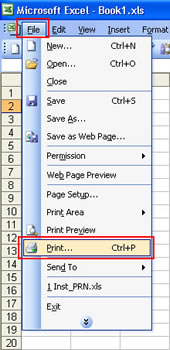
-
Confirmar que el nombre de su impresora esté seleccionado y clic Properties ( Propiedades ).
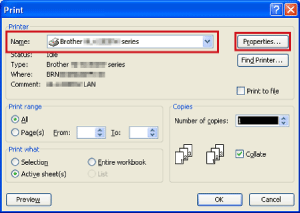
-
Haga clic en la pestaña Avanzado y luego en Otras opciones de impresión.
-
Seleccione tiempo de reposo en función de impresora y, a continuación, elija el ajuste que va a establecer para la opción tiempo de reposo .
Los ajustes son los siguientes:
-
Automático (modo de suspensión inteligente)
este ajuste realiza automáticamente el ajuste de tiempo de espera más adecuado, en función de la frecuencia de uso de la impresora. -
Valor predeterminado de la impresora
este valor traslada la impresora en modo de suspensión, cuando la hora específica establecida en fábrica pasa sin recibir datos después de que la impresora imprima el último trabajo. Si elige este ajuste, el ajuste de tiempo de espera se restablecerá a la hora específica establecida de fábrica. -
Manual
este ajuste convierte la impresora en el modo de suspensión cuando pasado el tiempo establecido sin recibir datos, después de que la impresora imprima el último trabajo. Escriba la hora en el cuadro o pulse la tecla de flecha arriba o abajo para establecer la hora. Si desea personalizar el tiempo de reposo, elija este ajuste y establecelo.
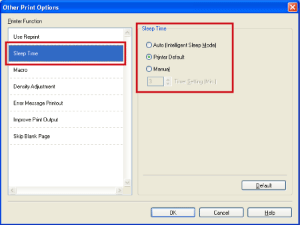
-
Automático (modo de suspensión inteligente)
- Haga clic en Aceptar.
- Haga clic en Aceptar.
-
Haga clic en Aceptar.
La impresora pasará al modo de reposo, cuando pase el tiempo establecido sin recibir datos tras la impresión del último trabajo.
<Para usuarios de Macintosh>
NOTA: Los pasos e ilustraciones pueden variar dependiendo del sistema operativo utilizado.
- Seleccione Imprimir en el menú Archivo y abra el cuadro de diálogo Imprimir.
- Seleccione la opción Configuración de impresión en el menú emergente- Opciones de impresión.
- Haga clic en la Marca de Triángulo Avanzado .
-
Haga clic en Tiempo de suspensión.
Los ajustes son los siguientes:
-
Valor predeterminado de la impresora
este valor traslada la impresora en modo de suspensión cuando la hora específica establecida en fábrica pasa, sin recibir datos después de que la impresora imprima el último trabajo. Si elige este ajuste, el ajuste de tiempo de espera se restablecerá a la hora específica establecida desde fábrica. -
Manual
este ajuste traslada la impresora en el modo de suspensión cuando el tiempo establecido pasa sin recibir datos después de que la impresora imprima el último trabajo. Escriba la hora en el cuadro o pulse la tecla de flecha arriba o abajo para establecer la hora. Si desea personalizar el tiempo de reposo, elija este ajuste y establezcalo.
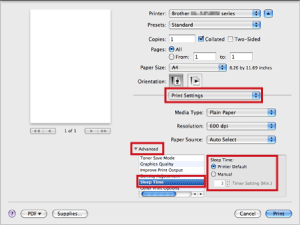
-
Valor predeterminado de la impresora
-
Haga clic en Imprimir.
La impresora pasará al modo de reposo cuando pase el tiempo establecido sin recibir datos después de que se imprima el último trabajo.